更新於 2025-06-16
387 views
5分钟 阅读
《MHN》是最新發布的 AR 遊戲之一,它充滿了獨特的氛圍,不出所料,一些玩家正在尋找在電腦上探索這款遊戲的方法。然而,《MHN》目前僅在行動裝置上提供。
如果您恰好是那些想在 PC 上體驗《魔物獵人:現在》的玩家之一,那麼您來對地方了。本指南講解了使用 Bluestack 在 PC 上暢玩《魔物獵人:現在》的最安全方法。別猶豫,繼續閱讀,學習如何操作吧。
第 1 部分:什麼是 Bluestacks?
BlueStacks 是一款 Android 模擬器程序,可讓您在 Windows 或 Mac 電腦上安全且無風險地運行 Android 應用程式。這款工具可讓您在電腦上暢玩各種遊戲(例如 Pokemon Go、Monster Hunter Now、Candy Crush 等等),並造訪 Facebook Messenger、Discord、WhatsApp 等應用程式。
主要特點
- 支援超過 200 萬款 Android 遊戲,包括 Monster Hunter Now。
- 允許您同時在電腦上玩多個 Android 遊戲。
- 支援多實例同步功能,使您能夠在玩自己喜歡的遊戲時即時複製多個實例中的動作。
- 記錄並重播您的遊戲動作。
- 內建翻譯器可讓您使用您的語言玩任何您喜歡的 Android 遊戲。
- 擁有令人驚嘆的智慧控制,讓您在玩射擊遊戲時輕鬆自動鎖定或釋放遊標。
- 支援更高的 FPS,以實現更流暢的遊戲體驗。
- 在玩 Android 遊戲時方便自訂控制。
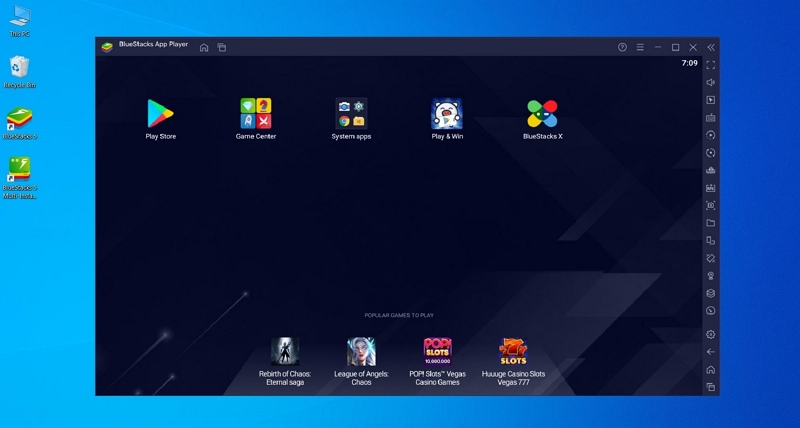
第 2 部分:怪物獵人現在可以在 Bluestacks 上運行嗎?
是的,《魔物獵人:現在》可以在 Blustacks 上運行。 Bluestacks 提供豐富的功能,包括即時翻譯,讓您以當地語言暢玩《魔物獵人:現在》,生態模式,用於收集遊戲內資源,多副本同步,同步主副本的操作並在其他副本中即時重複,等等。但是,您的電腦必須滿足以下要求才能在 Bluestacks 上運行《魔物獵人:現在》:
- 作業系統: Microsoft Windows 7 或更高版本
- 處理器: Intel 或 AMD 處理器
- 記憶體: 最低 4GB
- 硬碟: 5GB可用磁碟空間
第三部分:如何在 Bluestacks 上玩《魔物獵人》
在PC上暢玩《魔物獵人:現在》的步驟非常簡單。操作方法如下:
步驟1: 前往“布魯斯塔克斯」網站,並在搜尋框中輸入「Monster Hunter Now」。然後,選擇最上面的結果。
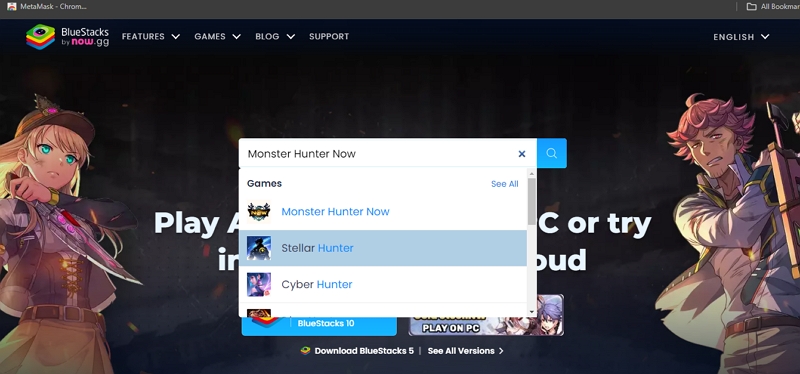
第 2 步: 點擊「在 PC 上播放」按鈕,下載並安裝 Blustacks 應用程式到您的電腦上。
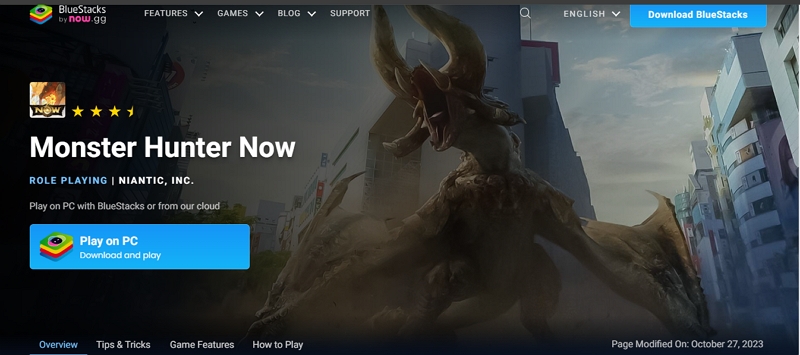
步驟3: 接下來,點擊Bluestack應用程式底部的「Monster Hunter Now」圖示。然後,根據提示登入你的Google帳號並安裝遊戲。
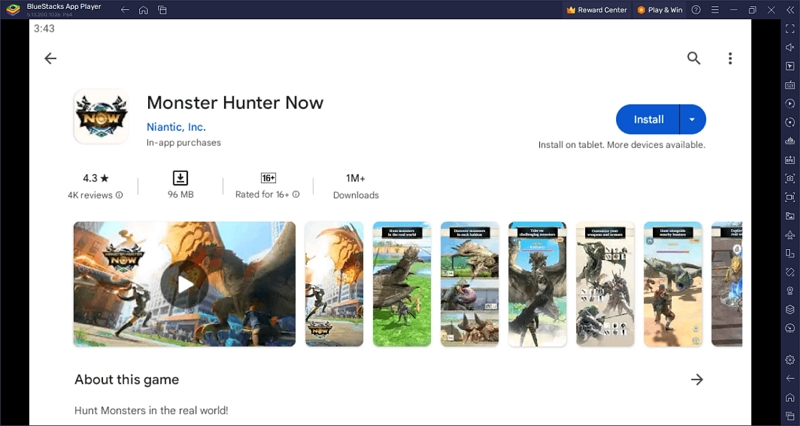
步驟4: MHN 應用程式安裝完成後,請前往電腦主畫面並點擊遊戲圖示啟動並開始玩。

BlueStacks 有什麼缺點?
它有一些缺點,例如性能慢、打字時按鈕響應遲鈍。這些問題導致一些用戶尋求替代方案。
第四部分:如何在沒有Bluestacks的情況下在電腦上玩《魔物獵人》
無需 Bluestacks 即可輕鬆暢玩《魔物獵人:現在》。您只需透過 Google Play 或 App Store 在安卓或 iPhone 上安裝應用程式即可。然而,為了更好地享受遊戲體驗,您需要了解如何在不行走的情況下在應用程式上傳送到不同區域。而這正是 iWhere iPhone 位置更改器 來拯救你。
使用 iWhere iPhone 位置轉換器,你無需離開舒適的環境,即可在《魔物獵人:現在》中更改自己的位置。無論你想傳送到可以找到更多怪物、發現寶石或其他東西的區域,都沒問題。
此外,這款工具還提供獨特的移動模式,可用於在 MHN 上偽造您的位置。從單站模式到多站模式,再到搖桿模式。最棒的是?您無需任何技術知識即可使用該軟體。只需點擊幾下即可。
主要特點
- GPX 匯入/匯出可讓您在幾次點擊內將自訂位置設定匯入和匯出到虛假的 MHN 位置。
- 其一站式模式功能有助於在 MHN 上創建從 A 點到 B 點的虛假位置的路線。
- 多站模式可讓您以特定速度使用多個點建立路徑。
- 操縱桿模式讓您可以使用電腦遊標或鍵盤自由傳送到地圖上的任何區域。
- 支援自訂移動速度,讓您在步行、騎自行車或開車時在 1 公尺/秒至 50 公尺/秒的範圍內調整移動速度。
步驟1: 在電腦上完成 iWhere iPhone Location Changer 應用並立即啟動。然後點擊“開始”按鈕。

第 2 步: 將你的 iPhone 連接到電腦,然後選擇「多站模式」。多站模式讓你可以靈活地在 MHN 上創建不同地區的路線。

現在,選擇你想在《魔物獵人:現在》中操控位置的「地點」。每次選擇地點後,請務必點擊「使用此地點」。

步驟3: 根據你的喜好調整所有設定後,點擊「開始移動」即可開始探索《魔物獵人》中的不同區域,無需行走。

第五部分:修復《魔物獵人:現在》Bluestacks崩潰的技巧
如果您在 Bluestacks 上玩《魔物獵人:現在》時遊戲持續崩潰,請不要驚慌。您遇到此類問題的原因有很多。
在本部分中,我們分享了一些有效的技巧,您可以使用它們快速輕鬆地修復 Monster Hunter Now Blusetacks 崩潰。
提示 1:調整 MHN 設定
調整 BlueStacks 中的設定可以幫助您降低崩潰的風險,而最好的方法是確保您分配了足夠的 RAM 和 CPU 核心。
具體操作如下:
步驟1: 導航至設定選單(齒輪圖示)和“引擎”標籤。
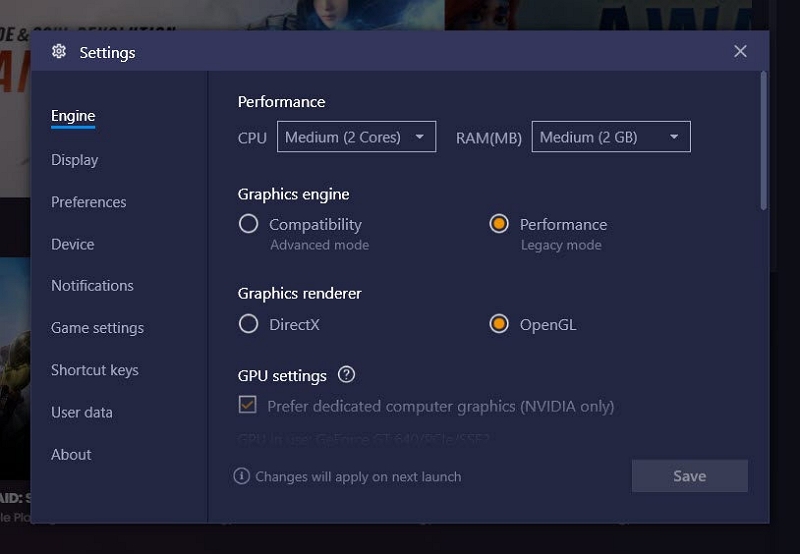
第 2 步: 調整 CPU 和 RAM 設定。為了獲得最佳效能,請將 CPU 設定為 4 核,將 RAM 設定為 4 GB。
將圖形引擎設定為“效能”,並將圖形渲染器設定為“OpenGL”。如果您擁有 NVIDIA GPU,最好使用獨立顯示卡。如果可用,請啟用 ASTC 硬體解碼。

此外,將幀速率降低至 30 FPS,並將解析度降低至 1280×720,以減輕 GPU 負載。
提示2:更新顯示卡驅動程式
修復《魔物獵人:現在》BlueStacks崩潰的另一個方法是檢查你的顯示卡驅動程式是否為最新版本。這對於在BlueStacks上流暢運行遊戲至關重要。
請參閱下面如何更新圖形驅動程式:
前往 GPU 製造商(NVIDIA、AMD 或 Intel)的官方網站下載最新的驅動程式。避免使用 Windows 裝置管理員,因為它可能無法提供最新更新。
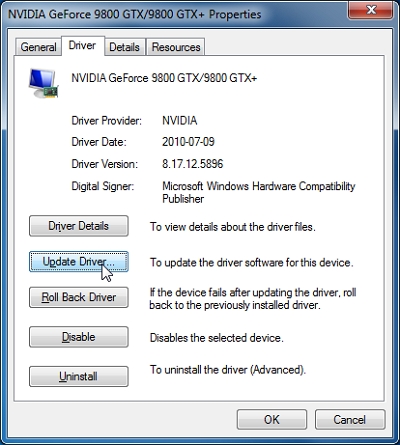
提示3:關閉後台運行的應用程式
同時運行多個應用程式會消耗大量系統資源,導致 MHN Bluestacks 崩潰。在 Bluestacks 上玩 MHN 時,請按照以下步驟關閉後台運行的應用程式:
步驟1: 按 Ctrl + Shift + Esc 開啟工作管理員。
第 2 步: 導航至“進程”選項卡,選擇不需要的程序,然後按一下“結束任務”將其關閉。
步驟3: 捲動至“詳細資料”選項卡,找到BlueStacks進程,右鍵單擊,並將優先權設為“高”或“即時”,以便為BlueStacks分配更多的CPU資源。
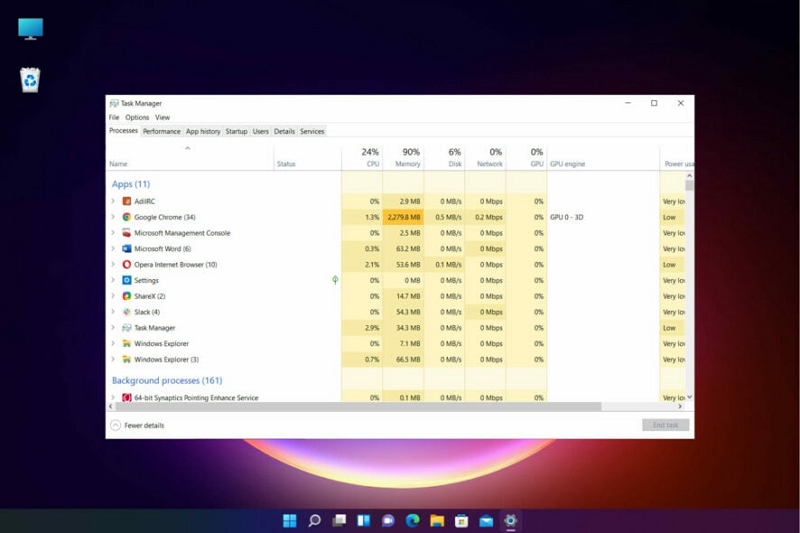
提示 4:啟用 BlueStacks 的虛擬化功能
啟用虛擬化還可以讓 BlueStacks 更有效地使用更多系統資源,從而提高其效能。
步驟1: 開啟工作管理員(Ctrl + Shift + Esc)並轉到“效能”標籤。
第 2 步: 檢查 CPU 部分下的「虛擬化」狀態。
步驟3: 如果虛擬化功能已停用,請重新啟動電腦並進入 BIOS 設定(通常在啟動時按 F2、F10 或 Delete 鍵)。然後,找到虛擬化設定(通常在 CPU 配置下)並啟用它。
步驟4: 儲存變更並退出 BIOS。
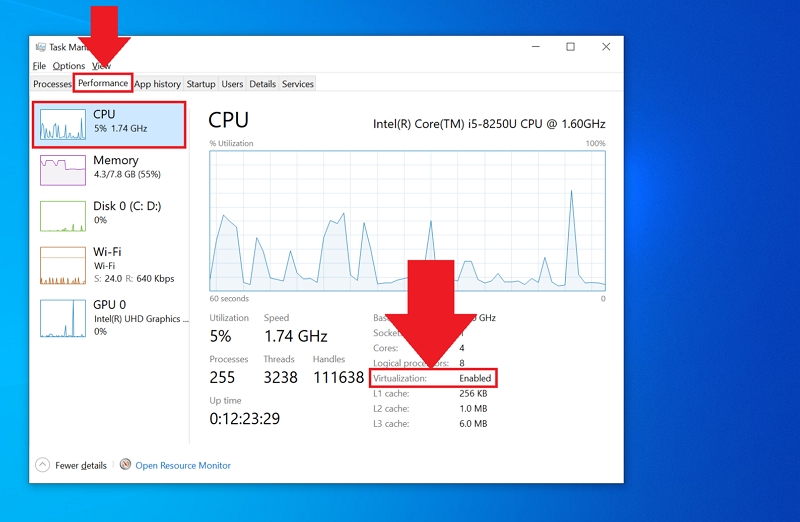
提示 5:停用 PC 防毒軟體
雖然聽起來可能有點奇怪,但防毒軟體有時也會幹擾BlueStacks的活動,導致其意外崩潰。以下是暫時禁用它的方法:
步驟1: 開啟執行對話方塊(Windows 鍵 + R),輸入“appwiz.cpl”,然後按 Enter。
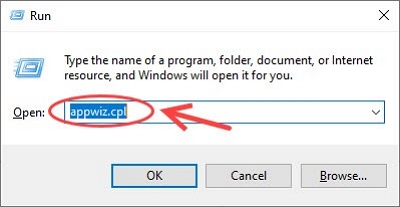
第 2 步: 找到您的防毒軟體,右鍵單擊,然後選擇“卸載”或“停用”。
步驟3: 重新啟動電腦並啟動 BlueStacks 以查看問題是否仍然存在。
常見問題解答
Q:BlueStacks 對 PC 來說安全嗎?
是的,安裝 BlueStacks 不會損害您的 Mac 或 Windows 電腦——只要您從其官方網站下載即可。 BlueStacks 聲明:“從官方來源(例如我們的網站)下載時,BlueStacks 不會包含任何惡意軟體或惡意程式。”
Q:BlueStacks 的價格是多少?
BlueStacks 免費使用。付費方案每月 $24 起。
結論
在 Bluestacks 上玩《魔物獵人:現在》並不像很多人想像的那麼難。正如你從上面的文章中看到的,整個過程非常簡單。你只需要在電腦上安裝 Bluestack 應用,然後從應用程式下載《魔物獵人:現在》遊戲並開始玩就行了。
但是,如果您想在沒有 Bluestack 的情況下玩《魔物獵人》,我們建議您使用 iWhere iPhone 位置轉換器將您在 MHN 中的位置偽裝到您選擇的任何地區。
